Bagaimana untuk mengendalikan fail pcap di bawah Linux
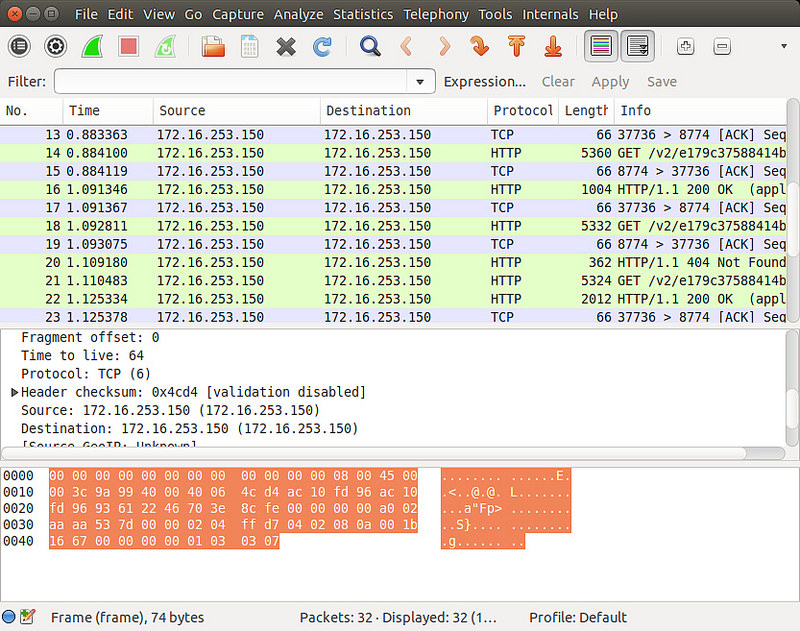
Dalam artikel ini, saya akan memperkenalkan beberapa alat untuk memanipulasi fail pcap dan cara menggunakannya.
Wireshark, alat menghidu GUI yang paling popular, sebenarnya datang dengan set alat baris arahan yang sangat berguna. Ini termasuk editcap dan mergecap. editcap ialah editor pcap serba boleh yang boleh menapis dan membahagi fail pcap dalam pelbagai cara. mergecap boleh menggabungkan beberapa fail pcap menjadi satu. Artikel ini adalah berdasarkan alat baris arahan Wireshark ini.
Jika anda telah memasang Wireshark, alatan ini sudah ada pada sistem anda. Jika ia belum dipasang lagi, mari pasang alat baris arahan Wireshark seterusnya. Perlu diingatkan bahawa pada pengedaran berasaskan Debian, kita boleh memasang hanya alat baris arahan tanpa memasang GUI Wireshark, tetapi dalam Red Hat dan pengedaran berasaskannya, keseluruhan pakej Wireshark perlu dipasang.
Debian, Ubuntu atau Linux Mint
$ sudo apt-get install wireshark-common
Fedora, CentOS atau RHEL
$ sudo yum install wireshark
Selepas memasang alat, anda boleh mula menggunakan editca dan mergecap.
Melalui editcap, kami boleh menapis kandungan fail pcap mengikut banyak peraturan yang berbeza dan menyimpan hasil yang ditapis ke fail baharu.
Pertama, tapis fail pcap mengikut "masa mula dan tamat". Pilihan " - A dan " - B boleh menapis paket yang tiba dalam tempoh masa ini (contohnya, dari 2:30 ~ 2:35). Format masa ialah "YYYY-MM-DD HH:MM:SS".
$ editcap -A '2014-12-10 10:11:01' -B '2014-12-10 10:21:01' input.pcap output.pcap
Anda juga boleh mengekstrak pakej N tertentu daripada fail tertentu. Baris arahan berikut mengekstrak 100 paket (dari 401 hingga 500) daripada fail input.pcap dan menyimpannya ke dalam output.pcap:
$ editcap input.pcap output.pcap 401-500
Gunakan pilihan "-D " (tetingkap dup boleh dianggap sebagai saiz tetingkap perbandingan, hanya bandingkan pakej dalam julat ini) untuk mengekstrak pakej pendua. Setiap paket dibandingkan dengan sebelumnya -1 paket dalam urutan untuk panjang dan nilai MD5, dan jika ada padanan, ia dibuang.
$ editcap -D 10 input.pcap output.pcap
Anda juga boleh mentakrifkan sebagai selang masa. Gunakan pilihan "-w " untuk membandingkan paket yang tiba dalam masa .
$ editcap -w 0.5 input.pcap output.pcap
editcap juga boleh memainkan peranan yang besar apabila anda perlu membahagikan fail pcap yang besar kepada beberapa fail kecil. Pisahkan fail pcap kepada berbilang fail dengan bilangan paket yang sama
$ editcap -c (packets -per-[file]) (input -pcap-[file])(output -prefix)
Setiap fail output mempunyai bilangan pakej yang sama dan dinamakan dalam bentuk -NNNN. Pisahkan fail pcap mengikut selang masa
$ editcap -i (seconds -per-[file]) (input-pcap-[file]) (output-prefix)
Jika anda ingin menggabungkan berbilang fail menjadi satu, mergecap adalah mudah. Apabila menggabungkan berbilang fail, mergecap mengisih paket data dalaman dalam susunan masa secara lalai.
$ mergecap -w output.pcap input.pcap input2.pcap [input3.pcap . . .]
Jika anda mahu mengabaikan cap masa dan hanya mahu menggabungkan fail mengikut tertib dalam baris arahan, kemudian gunakan pilihan -a. Sebagai contoh, arahan berikut akan menulis kandungan fail input.pcap ke output.pcap, dan menambah kandungan input2.pcap selepasnya.
$ mergecap -a -w output.pcap input.pcap input2.pcap
Dalam panduan ini, saya menunjukkan beberapa contoh fail pcap operasi editcap dan mergecap. Selain itu, terdapat alat lain yang berkaitan, seperti reordercap untuk menyusun semula paket, text2pcap untuk menukar fail pcap kepada format teks, pcap-diff untuk membandingkan persamaan dan perbezaan fail pcap, dan sebagainya. Alat dan alat suntikan paket ini sangat berguna apabila melakukan ujian pencerobohan rangkaian dan menyelesaikan masalah rangkaian, jadi sebaiknya anda mengetahui tentangnya.
Atas ialah kandungan terperinci Bagaimana untuk mengendalikan fail pcap di bawah Linux. Untuk maklumat lanjut, sila ikut artikel berkaitan lain di laman web China PHP!

Alat AI Hot

Undresser.AI Undress
Apl berkuasa AI untuk mencipta foto bogel yang realistik

AI Clothes Remover
Alat AI dalam talian untuk mengeluarkan pakaian daripada foto.

Undress AI Tool
Gambar buka pakaian secara percuma

Clothoff.io
Penyingkiran pakaian AI

Video Face Swap
Tukar muka dalam mana-mana video dengan mudah menggunakan alat tukar muka AI percuma kami!

Artikel Panas

Alat panas

Notepad++7.3.1
Editor kod yang mudah digunakan dan percuma

SublimeText3 versi Cina
Versi Cina, sangat mudah digunakan

Hantar Studio 13.0.1
Persekitaran pembangunan bersepadu PHP yang berkuasa

Dreamweaver CS6
Alat pembangunan web visual

SublimeText3 versi Mac
Perisian penyuntingan kod peringkat Tuhan (SublimeText3)

Topik panas
 Konfigurasi komputer apa yang diperlukan untuk vscode
Apr 15, 2025 pm 09:48 PM
Konfigurasi komputer apa yang diperlukan untuk vscode
Apr 15, 2025 pm 09:48 PM
Keperluan Sistem Kod Vs: Sistem Operasi: Windows 10 dan ke atas, MACOS 10.12 dan ke atas, pemproses pengedaran Linux: minimum 1.6 GHz, disyorkan 2.0 GHz dan ke atas memori: minimum 512 MB, disyorkan 4 GB dan ke atas ruang penyimpanan: minimum 250 mb, disyorkan 1 GB dan di atas keperluan lain:
 VSCode tidak dapat memasang pelanjutan
Apr 15, 2025 pm 07:18 PM
VSCode tidak dapat memasang pelanjutan
Apr 15, 2025 pm 07:18 PM
Sebab -sebab pemasangan sambungan kod VS mungkin: ketidakstabilan rangkaian, kebenaran yang tidak mencukupi, isu keserasian sistem, versi kod VS terlalu lama, perisian antivirus atau gangguan firewall. Dengan menyemak sambungan rangkaian, keizinan, fail log, mengemas kini kod VS, melumpuhkan perisian keselamatan, dan memulakan semula kod VS atau komputer, anda boleh menyelesaikan masalah dan menyelesaikan masalah secara beransur -ansur.
 Apr 16, 2025 pm 07:39 PM
Apr 16, 2025 pm 07:39 PM
Walaupun Notepad tidak dapat menjalankan kod Java secara langsung, ia dapat dicapai dengan menggunakan alat lain: menggunakan pengkompil baris arahan (Javac) untuk menghasilkan fail bytecode (fileName.class). Gunakan Java Interpreter (Java) untuk mentafsir bytecode, laksanakan kod, dan output hasilnya.
 Apa itu vscode untuk apa vscode?
Apr 15, 2025 pm 06:45 PM
Apa itu vscode untuk apa vscode?
Apr 15, 2025 pm 06:45 PM
VS Kod adalah nama penuh Visual Studio Code, yang merupakan editor kod dan persekitaran pembangunan yang dibangunkan oleh Microsoft. Ia menyokong pelbagai bahasa pengaturcaraan dan menyediakan penonjolan sintaks, penyiapan automatik kod, coretan kod dan arahan pintar untuk meningkatkan kecekapan pembangunan. Melalui ekosistem lanjutan yang kaya, pengguna boleh menambah sambungan kepada keperluan dan bahasa tertentu, seperti debuggers, alat pemformatan kod, dan integrasi Git. VS Kod juga termasuk debugger intuitif yang membantu dengan cepat mencari dan menyelesaikan pepijat dalam kod anda.
 Boleh vscode digunakan untuk mac
Apr 15, 2025 pm 07:36 PM
Boleh vscode digunakan untuk mac
Apr 15, 2025 pm 07:36 PM
VS Kod boleh didapati di Mac. Ia mempunyai sambungan yang kuat, integrasi git, terminal dan debugger, dan juga menawarkan banyak pilihan persediaan. Walau bagaimanapun, untuk projek yang sangat besar atau pembangunan yang sangat profesional, kod VS mungkin mempunyai prestasi atau batasan fungsi.
 Cara menggunakan vscode
Apr 15, 2025 pm 11:21 PM
Cara menggunakan vscode
Apr 15, 2025 pm 11:21 PM
Visual Studio Code (VSCode) adalah editor cross-platform, sumber terbuka dan editor kod percuma yang dibangunkan oleh Microsoft. Ia terkenal dengan ringan, skalabilitas dan sokongan untuk pelbagai bahasa pengaturcaraan. Untuk memasang VSCode, sila lawati laman web rasmi untuk memuat turun dan jalankan pemasang. Apabila menggunakan VSCode, anda boleh membuat projek baru, edit kod, kod debug, menavigasi projek, mengembangkan VSCode, dan menguruskan tetapan. VSCode tersedia untuk Windows, MacOS, dan Linux, menyokong pelbagai bahasa pengaturcaraan dan menyediakan pelbagai sambungan melalui pasaran. Kelebihannya termasuk ringan, berskala, sokongan bahasa yang luas, ciri dan versi yang kaya
 Apakah tujuan utama Linux?
Apr 16, 2025 am 12:19 AM
Apakah tujuan utama Linux?
Apr 16, 2025 am 12:19 AM
Penggunaan utama Linux termasuk: 1. Sistem Operasi Pelayan, 2. Sistem Terbenam, 3. Linux cemerlang dalam bidang ini, menyediakan kestabilan, keselamatan dan alat pembangunan yang cekap.
 Cara memeriksa alamat gudang git
Apr 17, 2025 pm 01:54 PM
Cara memeriksa alamat gudang git
Apr 17, 2025 pm 01:54 PM
Untuk melihat alamat repositori Git, lakukan langkah -langkah berikut: 1. Buka baris arahan dan navigasi ke direktori repositori; 2. Jalankan perintah "Git Remote -V"; 3. Lihat nama repositori dalam output dan alamat yang sepadan.






